Windows11/10で予約済みストレージを無効または有効にするDISMコマンド
予約ストレージは、Windows11/10の機能です。この機能の主な目的は、Windows10UpdateをダウンロードするときにWindowsPCのストレージ容量が不足しないようにすることです。ただし、これは、新規インストールまたはWindowsのリセット時にWindows10セットアッププロセスによってのみ有効になりました。この投稿では、DISMコマンドを使用してWindows11/10で予約済みストレージを有効または無効にする方法を示します。最良の部分は、オンデマンドで有効または無効にできることです。つまり、Windowsのセットアッププロセスに依存しません。
Windows 10 v2004 2020年5月の更新以降、Microsoftは、DISMコマンドにオプションを追加することで、Windows10の予約済みストレージについて誰でも簡単に見つけられるようにしました。
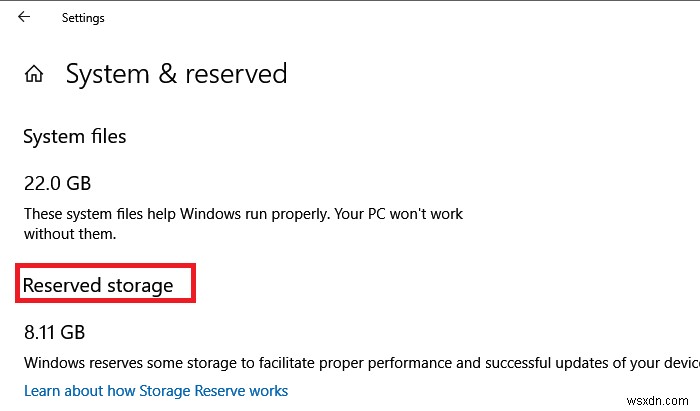
DISMを使用して予約済みストレージを無効または有効にする
新しいReservedStorageStatの使用方法を見てみましょう コマンドプロンプトまたはPowerShellを使用してWindows11/10で予約済みストレージを管理するDISMコマンドラインのパラメーター。
DISMまたはDeploymentImageのサービスと管理は、コマンドラインツールです。これは、Windowsイメージのマウントとサービスに使用されます。また、実行中のオペレーティングシステムの問題を修正するためにも使用できます。次の手順を使用して、Windowsで予約済みストレージを管理します。
管理者権限でコマンドプロンプトまたはPowerShellを開く
Resverd Storageを有効にするには:
DISM.exe /Online /Set-ReservedStorageState /State:Enabled
予約ストレージを無効にするには:
DISM.exe /Online /Set-ReservedStorageState /State:Disabled
完了したら、予約済みストレージ機能のステータスを確認するために、次を実行できます。
DISM.exe /Online /Get-ReservedStorageState
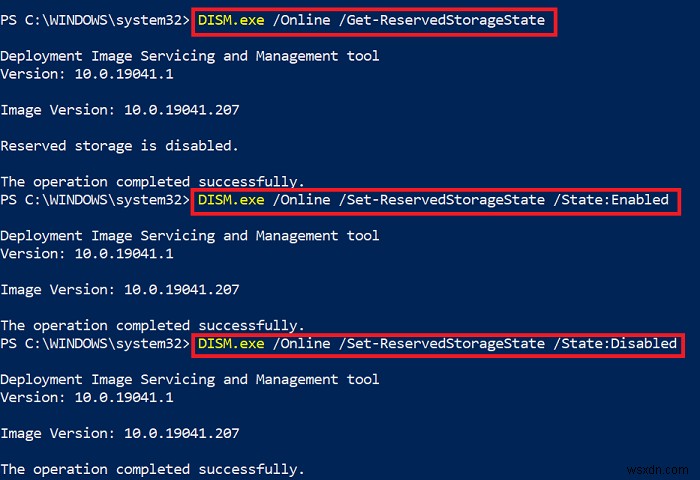
変更はすぐに適用されますが、いつでも再起動して、有効か無効かを確認できます。
オプションが存在しないことを示すDISMエラー87が表示される場合があります。その場合は、cleanup-imageオプションを指定してDISMコマンドを実行してから、再試行する必要があります。このエラーは、進行中のWindows10Updateのダウンロードがある場合にも発生します。
最後に、このコマンドはオンラインのWindowsイメージまたはWindows 10 PCで機能しますが、オフラインのイメージでは機能しません。予約済みストレージが使用中の場合も機能せず、エラーが返されます:
予約済みストレージが使用されている場合、この操作はサポートされません。サービス操作が完了するのを待ってから、後で再試行してください。
レジストリを介して予約済みストレージを有効にし、必要に応じてサイズを縮小することもできます。
Windows 10 v2004以外のバージョンで実行しようとすると、次のようなエラーがスローされます。
エラー:87。set-reservedstoragestateオプションが不明です 。
オプションSet-ReservedStorageStateで発生します およびGet-ReservedStorageState 。
投稿がわかりやすく、DISMコマンドを使用してWindows10の予約済みストレージ機能を無効または有効にできたことを願っています。
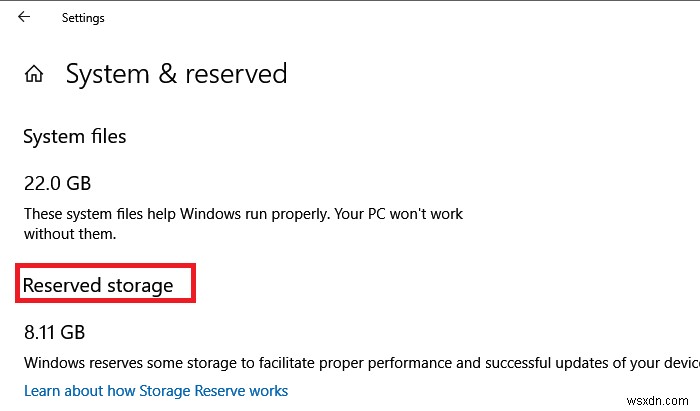
-
Windows11/10でのネットワーク検出または共有の有効化または無効化
ネットワーク検出 Windowsオペレーティングシステムにはネットワーク設定があり、これを使用して、ネットワーク上の他のコンピューターがWindows 10/8/7コンピューターを認識できるかどうか、またはコンピューターがネットワーク上の他のコンピューターやデバイスを検出できるかどうかを設定できます。ネットワーク検出が有効になっている場合、ネットワークを介したファイルとプリンターの共有が容易になります。 覚えているなら、Windows PCのネットワークに最初に接続したとき、それがプライベート、パブリック、またはドメインベースのネットワークであるかどうかを尋ねられたでしょう。 ネットワーク検
-
Windows 10 で予約済みストレージを有効または無効にする
予約済みストレージを有効にして無効にするWindows 10 ですが、方法がわかりませんか?このガイドでは、Windows 10 でこの機能を無効にするための正確な手順について説明します。 ストレージの問題は、テクノロジーの世界ではよくある問題です。数年前、512 GB の内部メモリは過剰と見なされていましたが、現在では、同じ量が基本バリアントまたは標準以下のストレージ オプションと見なされています. 1 ギガバイトのストレージが最も重要であると考えられており、エントリーレベルのラップトップやパーソナル コンピューターについて話すとき、この声明はさらに重要になります。 このようなストレー
